Webový formulář je spuštěn automaticky v průběhu instalace.
1.) Vyplnění konfigurace
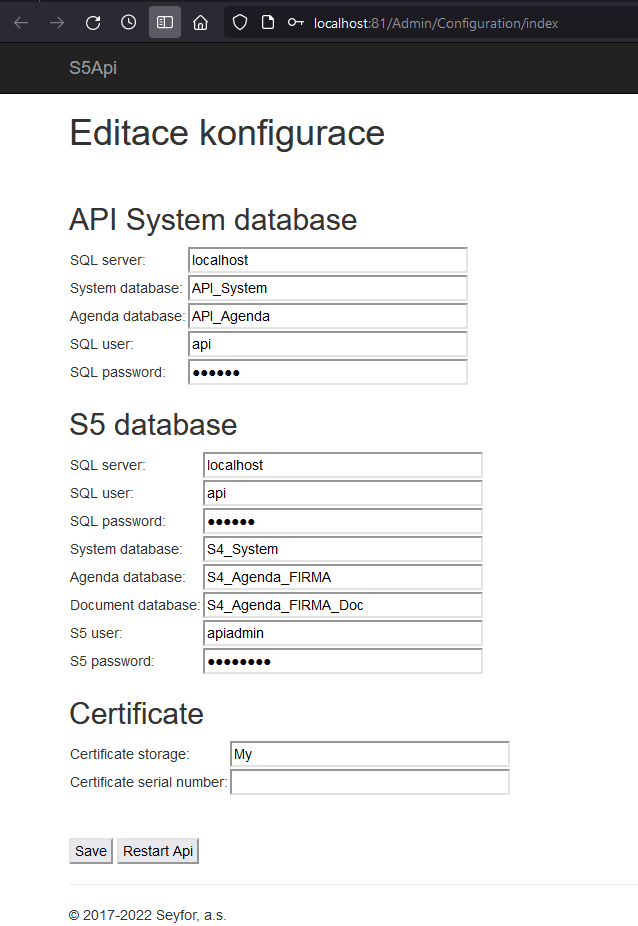
Sekce API System database
SQL server
adresa, kde se nachází DB a instance pro API a Money. Obvykle je vše na jednom serveru a instanci
System database
Název API agendy a Systemovky. Název dle valsntígho uvážení, doporučujeme tvar například API_System
SQL user
SQL uživatel pro databáze api a databáze Money. Pro API doporučujeme mít založeného vlastního samostatného uživatele. Uživatel musí mít admistrátorské práva. Heslo použijte dostatečně dlouhé a bezpečné např. malá/velká písmena a číslice, ale nepoužívejte speciální znaky např. #$“<>/@ a podobné.
S5 user a password
Jedná se o uživatele Money a jeho heslo. Také doporučujeme samostatný účet s admin právy.
Systémová databáze
API obsahuje seznam klientů, seznam modulů, kontrolérů a endpointů, nastavení přístupových práv, historii migrací, atd.
Databáze pro API lze vytvořit i v MS Management Studiu předem (prázdné, vlastní název) a doplnit práva pro SQL uživatele. Následně je v rámci bodu 1 jen vyplněno.
Sekce S5 database
| SQL server SQL user SQL password System database Agenda database Document database S5 user S5 password | adresa SQL serveru, na kterém běží Money S4/S5 přihlašovací jméno (login) uživatele SQL serveru heslo (password) uživatele SQL serveru systémová databáze Money S4/S5 databáze agendy Money S4/S5 dokumentová databáze Money S4/S5 přihlašovací jméno uživatele do Money S4/S5 heslo uživatele Money do S4/S5 |
Sekce Certificate
| Certificate storage Certificate serial number | místo uložení certifikátu (vyplňte slovo My, důležité pro generování pdf souborů) sériové číslo certifikátu (slouží pro podepisování dokumentů konkrétním certifikátem, není nutné doplňovat) |
Potvrdit zadané údaje volbou Save
Instalátor provede tyto kroky:
- ověří funkčnost připojení na databázi S5 API
- ověří funkčnost připojení na databázi Money S4/S5
- ověří, zda je pro Money S4/S5 nastavena potřebná licence (na provoz API)
- uloží konfiguraci do souboru config.json
Doporučujeme si vytvořit zálohu souboru config.json a případně uložit i do jiného adresáře než produkční API. Hesla jsou uložené v hash.
2.) Soubor config.json
V rámci souboru config.json lze dodatečně provádět i změny nastavení. Po změně obsahu tohoto souboru je nutné restartovat stránku v IIS. Typické změny v tomto souboru jsou například změna certifikátu, stránkování nebo také hlouka možného zanoření dotazu (MaxNestingDeptLevel).
Pokud uživatelé používají Money Portál, tak je nutné změnit hodnotu u proměnné DisableAccessTokenEncryption: false na true. Pokud nebude změněno, tak Money portál nebude schopen ověřovat přidělený token.
V případě, že máte starší config soubor, tak informace k Identity serveru nejsou od verze 1.14.1 již potřebné (ani pro Money portál) a je možné je z configu odmazat.
Proměnná MaxNestingDeptLevel má defaultní hodnotu 4, což pokryje obvyklé požadavky na odpovědi. V případě, že potřebujete například v rámci dotazu na doklad faktura, její položky a přes položky až do katalogu, kde si chcete vzít hodnotu VlastníHmotnost, tak je nutné tuto defaultní hodnotu změnit na číslo 5.
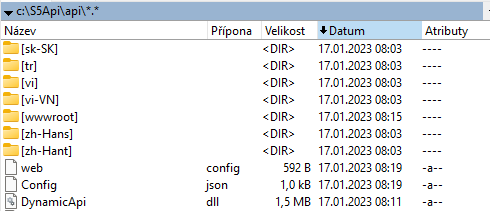
{
"Configuration": {
"SystemDb": {
"SqlServer": ".",
"SystemDbName": "API_System",
"AgendaDbName": "API_Agenda",
"SqlUserName": "api",
"SqlPassword": "NABg7MiNbugsC6NWuysoRgTg1jQZWfYTD7tYZVoblMY="
},
"S5Db": {
"SqlServer": ".",
"SqlUserName": "api",
"SqlPassword": "e53YsTemypCkCxATHvukSbdipC4zCWivRJwng2w395A=",
"SystemDbName": "S4_System",
"AgendaDbName": "S4_Agenda_DEMO",
"DocumentDbName": "S4_Agenda_DEMO_Doc",
"S5UserName": "api",
"S5Password": "KzEVfXLZ9Y776rX0SUyQ0ch0GU+UUsitKGqgPdI5bjk="
},
"CertificatePath": null,
"CertificatePassword": null,
"CertificateSerialNumber": null,
"SignCertificateStorage": "My",
"PrimaryPriceList": null,
"DiscountPriceList": null,
"PrimaryPriceListCode": null,
"DiscountPriceListCode": null,
"RunMigrations": true,
"DisableAccessTokenEncryption": true,
"AccessTokenLifetime": 10800,
"EnableBankAccountStatement": true,
"EnableStandaloneDocumentItem": true,
"DefaultPageLimit": 1000,
"MaxNestingDepthLevel": 6
}
}
3.) Soubor web. json
Pokud nepotřebujete dokumentaci z Vašeho API k REST API (Swagger) , tak ponechte soubor web.config v defaultní nastavení. V případě potřeby zobrazení swagger a graphql dokumetace je nutné do souboru web.config vložit sekci aspNetCore, která zajistí korektní zobrazení.
Část aspNetCore obsahuje i možnost uložit log pro pohodlnější čtení chybové stavu při spuštění S5API z IIS. V configu pouze upravte část stoutLogEnabled z false na true a spusťte v ISS API. Do složky kde je S5API se Vám do adresáře log (případně vytvořte ručně) vytvoří log.
Pro správnou funkci zobrazení dokumentace GraphQL je nutné instalovat node.js (https://nodejs.org/dist/v20.18.0/node-v20.18.0-x64.msi) a následně restartovat zařízení.
V nových instalacích je použita hodnota pro modules
<add name=“aspNetCore“ path=“*“ verb=“*“ modules=“AspNetCoreModuleV2“ resourceType=“Unspecified“ />. Ve starších instalacích byla použita pouze AspNetCoreModule. Pro některé konfigurace je potřeba ponechat tuto hodnotu ve starším tvaru.
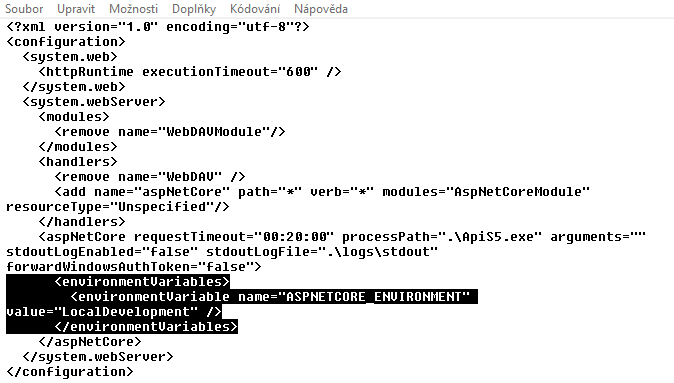
<?xml version="1.0" encoding="utf-8"?>
<configuration>
<system.web>
<httpRuntime executionTimeout="600" />
</system.web>
<system.webServer>
<modules>
<remove name="WebDAVModule" />
</modules>
<handlers>
<remove name="WebDAV" />
<add name="aspNetCore" path="*" verb="*" modules="AspNetCoreModule" resourceType="Unspecified" />
</handlers>
<aspNetCore requestTimeout="00:20:00" processPath=".\ApiS5.exe" arguments="" stdoutLogEnabled="false" stdoutLogFile=".\logs\stdout" forwardWindowsAuthToken="false">
<environmentVariables>
<environmentVariable name="ASPNETCORE_ENVIRONMENT" value="LocalDevelopment" />
</environmentVariables>
</aspNetCore>
</system.webServer>
</configuration>